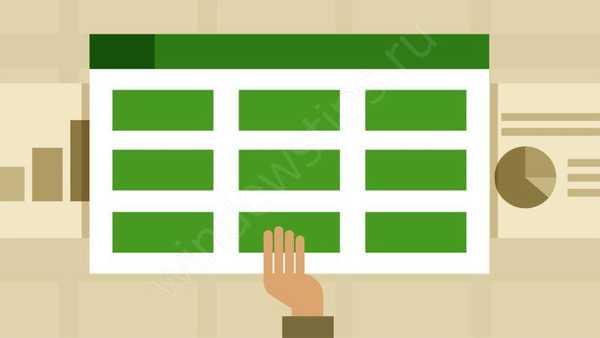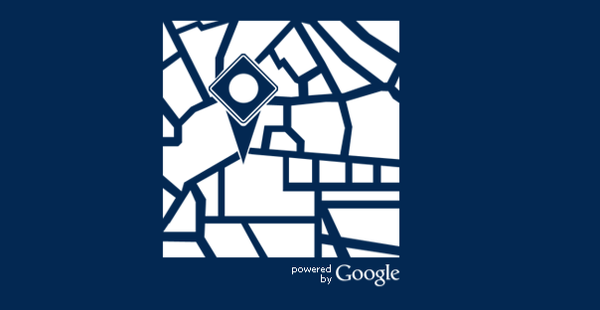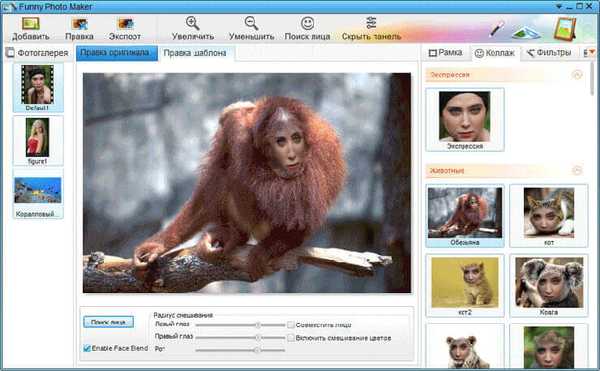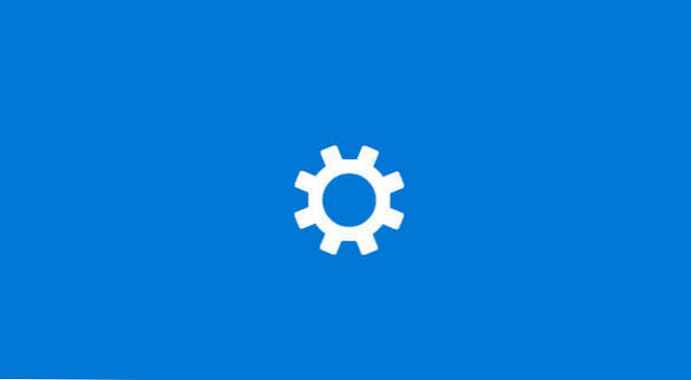
Systém Windows 10 obsahuje novú funkciu, ktorá umožňuje používateľovi nastaviť dobu aktivity (aktívne hodiny), keď zvyčajne používate počítač alebo telefón. Počas tohto obdobia sa aktualizácie nenainštalujú a ak je potrebné reštartovať počítač, na dokončenie inštalácie systém automaticky reštartuje zariadenie. Počnúc systémom Windows 10 build 18282 môže systém Windows automaticky nastaviť obdobie aktivity podľa aktivity vášho zariadenia..
Ak používateľ nastaví aktívne hodiny, napríklad od 10:00 do 15:00, služba Windows Update nebude počas tohto obdobia rušiť používateľa. Váš systém vykonáva pravidelnú údržbu, sťahovanie a inštaláciu aktualizácií iba od 15:00 do 22:00.
Ako zmeniť "Obdobie činnosti" v systéme Windows 10
Funkcia „Obdobie činnosti“ má platný rozsah až 18 hodín medzi časom začiatku a konca.
Ak chcete zmeniť obdobie aktivity, postupujte takto:
Krok 1: Otvorená aplikácia Nastavenia systému Windows kliknutím na ikonu ozubeného kolieska v ponuke Štart.
Krok 2: Prejdite do skupiny nastavení Aktualizácia a zabezpečenie → Windows Update.

Krok 3: Tam uvidíte odkaz „Zmeniť obdobie aktivity“: Kliknite naň.

Zobrazí sa nasledujúce dialógové okno:

Nastavte obdobie aktivity, keď toto zariadenie obvykle používate. Počas tohto obdobia systém automaticky nereštartuje zariadenie a pred reštartovaním skontrolujeme, či ho používate.
Krok 4: Nastavte správny čas na „Čas začiatku“. Potvrdenie výberu, nastavenie novej konfigurácie. Po výbere novej hodnoty kliknite na začiarknutie, aby sa zmeny uplatnili:

Krok 5: Opakujte pre parameter „Čas ukončenia“ a stlačte tlačidlo "Save".
To je všetko. Pomocou týchto jednoduchých krokov môžete ľahko prispôsobiť požadované obdobie aktivity..
Ako vypnúť „Obdobie aktivity“.
Urobte nasledujúce.
Krok 1: Zatvorte aplikáciu "Parametre" (ak je otvorený).
Krok 2: Otvorte Editor databázy Registry.
Krok 3: Prejdite na nasledujúci kľúč databázy Registry:
HKEY_LOCAL_MACHINE \ SOFTWARE \ Microsoft \ WindowsUpdate \ UX \ Settings
Krok 4: Vytvorte nový pomenovaný DWORD (32 bitov) s názvom IsActiveHoursEnabled, a nastavte jeho hodnotu ako: 0. Aj keď používate 64-bitový systém Windows, stále musíte vytvoriť parameter DWORD (32 bitov).

Krok 5: Otvorte aplikáciu Nastavenia a skontrolujte, či máte aktívne hodinky.
parameter IsActiveHoursEnabled má nasledujúce hodnoty:
- 1 - Povoliť obdobie aktivity
- 0 - Zakázať obdobie aktivity
Ak chcete obnoviť predvolené hodnoty, jednoducho odstráňte parameter IsActiveHoursEnabled.
Automatické nastavenie doby aktivity v systéme Windows 10.
Windows 10 build 18282 predstavuje funkciu „Automaticky upraviť obdobie aktivity“ (Inteligentné aktívne hodiny). Môžete ho povoliť, aby systém Windows automaticky upravil „obdobie aktivity“ podľa aktivity vášho zariadenia. Ak je funkcia Inteligentné aktívne hodiny zapnutá, systém ju automaticky nereštartuje, ak ju používate.
Ak chcete povoliť „automatické nastavenie doby aktivity“ v systéme Windows 10, postupujte takto:.
Krok 1: Otvorená aplikácia "Parametre".
Krok 2: Prejdite do skupiny nastavení Aktualizácia a zabezpečenie → Windows Update.
Krok 3: Kliknite na odkaz „Zmeniť obdobie aktivity“.

Krok 4: Na ďalšej stránke túto možnosť povoľte „Automaticky nastaviť aktívne hodiny podľa môjho denného používania“ presunutím prepínača do polohy "On".. Pozri obrázok nižšie: Windows 10 Povolenie inteligentných aktívnych hodín

Funkcia je teraz povolená.
Prípadne ho môžete povoliť pomocou nastavení registra.
Pomocou nastavení registra povoľte možnosť „Automaticky upraviť obdobie aktivity“.
Pred pokračovaním sa uistite, že váš používateľský účet má práva správcu. Teraz postupujte podľa pokynov nižšie.
Krok 1: Stiahnite si nasledujúci archív: Stiahnite si archív zip.
Krok 2: Extrahujte jeho obsah do akejkoľvek zložky. Súbory môžete umiestniť priamo na plochu.
Krok 3: Dvakrát kliknite na súbor Povoliť inteligentné aktívne hodiny.reg, na aktiváciu funkcie.

Ak chcete odstrániť položku z kontextovej ponuky, použite druhý poskytnutý súbor “Zakázať inteligentné aktívne hodiny.reg “.
všetko!
Ako to funguje.
Tieto súbory upravujú vetvu registra.
HKEY_LOCAL_MACHINE \ SOFTWARE \ Microsoft \ WindowsUpdate \ UX \ Settings
V prvom prípade sa s týmto názvom vytvorí nový parameter DWORD (32 bitov) SmartActiveHoursState a hodnota sa rovná 1, toto zahŕňa funkciu. hodnota 2 zakáže „obdobie automatickej aktivity“.